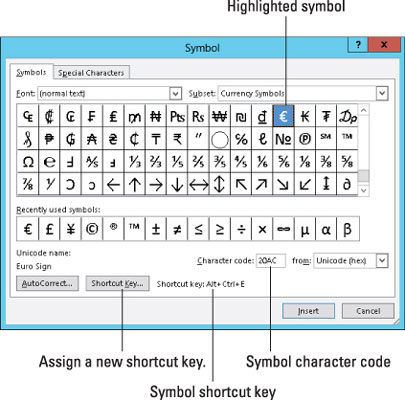Word 2013 võimaldab teil sisestada kõik 26 tähestiku tähte. Teiste erimärkidega – pluss numbrid 1 kuni 9 ja 0, hulk sümboleid ja kirjavahemärke – on palju trükkida.
Mõned autorid veedavad kogu oma elu, punudes neid tegelasi tekstivaibaks, mida kirjandusloos pole seni nähtud. Nagu sellest veel vähe oleks, saate oma dokumenti puistata veelgi rohkem märke, vürtsitades seda nagu küüslauku salatis.
Katkematud tühikud ja sidekriipsud
Kaks unikaalset märki dokumendis on tühik ja sidekriips. Need märgid on erilised, kuna Word kasutab tekstirea murramiseks kumbagi neist: tühik jagab rea kahe sõna vahel ja sidekriips (kasutades sidekriipsu) lahutab rea sõna silpide vahel.
Mõnikord aga ei taha, et rida oleks tühiku või sidekriipsuga poolitatud. Näiteks telefoninumbri poolitamine on halb – soovite, et telefoninumber jääks puutumata. Ja võite soovida kahte sõna, mis on eraldatud tühikuga, et need kokku liimida. Nende aegade jaoks on vaja murdumatuid tegelasi.
Mõlemal juhul lisatakse teksti katkematu märk. Word ei katkesta tekstirida, kui kasutate mõnda neist erimärkidest.
Ainus viis tuvastada, kas teie dokumendis on katkematu tühik või sidekriips, on kasutada vahekaardil Avaleht käsku Kuva/peida. (See on sümboli nupp ¶.) Katkematu sidekriipsu kood on kast, milles on väike küsimärk. Katkematu tühiku kood on kraadi sümbol.
Sisestage sellised märgid nagu Ü, Ç ja Ñ
Võite olla igav ja kirjutada deja vu või olla täiesti fantastiline ja kirjutada déjà vu või café või resumé. Teie lugejad arvavad, et teate oma asju, kuid tegelikult teate, kuidas kasutada Wordi diakriitilisi prefiksi võtmeid.
Diakriitilised sümbolid esinevad teatud tähtede kohal võõrkeeltes ja inglise keelde laenatud (varastatud, tõesti) võõrsõnades. Wordis diakriitilise märgi loomiseks vajutage spetsiaalset Control-klahvikombinatsiooni. Klahvikombinatsioon, mida veidi vajutate, tähistab vajalikku diakriitilist tähist, näiteks Ctrl+, et luua diakriitilist märki. Ctrl-klahvikombinatsioonile järgneb märk, mis vajab uut mütsi.
| Prefiksi võti |
Produtseeritud tegelased |
| Ctrl+' |
á é í ó ú |
| Ctrl+` |
à è ì ò ù |
| Ctrl+, |
ç |
| Ctrl+@ |
å |
| Ctrl+: |
ä ë ï ö ü |
| Ctrl+^ |
â ê î ô û |
| Ctrl+~ |
ã õ ñ |
| Ctrl+/ |
ø |
Näiteks é-tähe lisamiseks oma dokumenti vajutage klahvikombinatsiooni Ctrl+' ja tippige seejärel täht E. Suurtähed E annab teile É ja väiketähed e annavad teile é. See on mõttekas, sest ' (apostroof) on sisuliselt märk, mille lisate vokaalile.
Pöörake kindlasti tähelepanu apostrofi (või linnukese ) ja tagumise linnukese või aktsendihaua erinevusele . Apostroof (') on teie klaviatuuri sisestusklahvi kõrval. Tagumine linnuke (`) on Esc-klahvi all.
Klahvikombinatsioonide Ctrl+@, Ctrl+:, Ctrl+^ ja Ctrl+~ puhul peate vajutama ka klahvi Shift, mis on nagunii vajalik klaviatuuril olevate @, :, ^ või ~ sümbolite loomiseks. Seetõttu on Ctrl+~ tegelikult Ctrl+Shift+`. Pidage seda meeles.
Wordi automaatkorrektsiooni funktsiooni on õpetatud tundma mõningaid erimärke. Näiteks kui sisestate sõna café, kleebib Word automaatselt selle näpunäite e kohale.
Kuidas sisestada erimärke ja sümboleid
Sümbolite menüü asub vahekaardi Lisa grupis Sümbolid. Klõpsates käsunupul Symbol, kuvatakse mõned populaarsed või hiljuti kasutatud sümbolid. Menüüst sümboli valimine lisab erisümboli otse teie teksti.
Kui valite menüüst Sümbolid rohkem sümboleid, kuvatakse dialoogiboks Sümbol. Kummaliste ja ebatavaliste märkide nägemiseks valige menüüst Font dekoratiivne font, näiteks Wingdings. Tavateksti puhul võimaliku ulatuse nägemiseks valige ripploendist Font (tavaline tekst). Kasutage alamhulga ripploendit, et näha veelgi rohkem sümboleid jms.
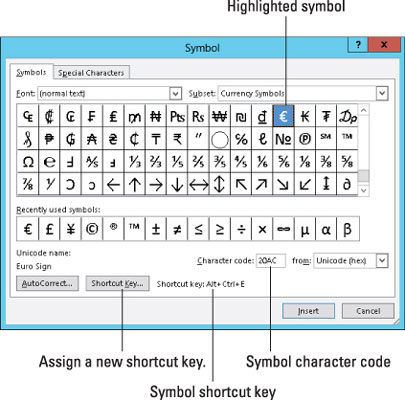
Märgi kleepimiseks oma dokumenti dialoogiboksis Sümbol valige sümbol ja klõpsake nuppu Lisa.
Kui olete sümboli dialoogiboksi kasutamise lõpetanud, peate klõpsama nuppu Tühista.
-
Klõpsake nuppu Lisa üks kord iga sümboli jaoks, mida soovite sisestada. Kui lisate oma dokumenti kolm Σ (sigma) sümbolit, peate leidma selle sümboli ruudustikul ja seejärel klõpsama kolm korda nuppu Lisa.
-
Mõnel sümbolil on kiirklahvid. Need kuvatakse dialoogiboksi Symbol allosas. Näiteks kraadisümboli (°) otsetee on Ctrl+@, tühikuklahv – vajutage Ctrl+@ (tegelikult Ctrl+Shift+2) ja sisestage tühik. See annab teile kraadi sümboli.
-
Sümboleid saate sisestada, tippides sümboli märgikoodi ja seejärel vajutades klahvikombinatsiooni Alt+X. Näiteks Σ (sigma) märgikood on 2211: tippige oma dokumenti 2211 ja vajutage seejärel Alt+X. Arv 2211 muudetakse võluväel tähemärgiks Σ.